Преглед садржаја
Водич објашњава како да урадите анализу тренда у Екцел-у: како да уметнете линију тренда у графикон, прикажете њену једначину и добијете нагиб линије тренда.
Када се исцртавају подаци у графикона, можда ћете често желети да визуелизујете општи тренд у вашим подацима. Ово се може урадити додавањем линије тренда на графикон. Срећом, Мицрософт Екцел је учинио уметање линије тренда веома лаким, посебно у новијим верзијама. Ипак, постоји неколико малих тајни које чине велику разлику и поделићу их са вама за тренутак.
Линија тренда у Екцел-у
А линија тренда , која се такође назива линија најбољег уклапања , је равна или закривљена линија на графикону која показује општи образац или укупан правац података.
Ова аналитичка алатка се најчешће користи за приказ кретања података током одређеног временског периода или корелације између две варијабле.
Визуелно, линија тренда изгледа донекле слично линијском графикону, али не повезује стварне тачке података као линијски графикон ради. Линија која најбоље одговара показује општи тренд у свим подацима, занемарујући статистичке грешке и мање изузетке. У неким случајевима, може се користити и за предвиђање трендова.
Екцел графикони који подржавају линије тренда
Линија тренда се може додати у различите Екцел графиконе, укључујући КСИ сцаттер , буббле , стоцк , као и ненаслагани 2-Д бар , колумн , област и линија графиконе.
Не можете да додате линију тренда у 3-Д или наслагане графиконе, колаче, радаре и сличне визуелне елементе.
У наставку је пример дијаграма расејања са проширеном линијом тренда:
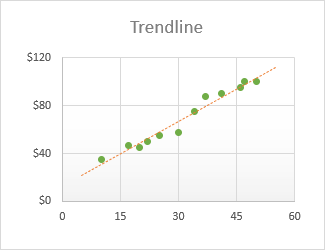
Како додати линију тренда у Екцел
У Екцел 2019, Екцел 2016 и Екцел 2013, додавање линије тренда је брз процес у 3 корака:
- Кликните било где на графикону да бисте га изабрали.
- На десној страни графикона кликните на дугме Елементи графикона (дугме са крстом), а затим урадите нешто од следећег:
- Означите поље Линија тренда да бисте уметнули подразумевану линеарну линију тренда:
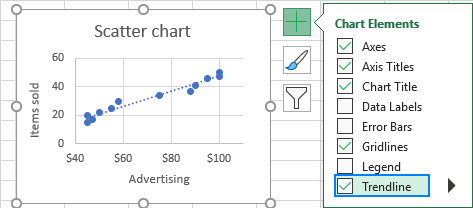
- Кликните на стрелицу поред поља Линија тренда и изаберите један од предложених типова:
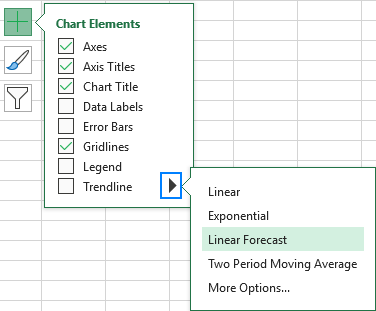
- Кликните на стрелицу поред Линија тренда , а затим кликните на Још опција . Ово ће отворити окно Формат линије тренда , где прелазите на картицу Опције линије тренда да бисте видели све типове линија тренда доступне у Екцел-у и изабрали ону коју желите. Подразумевана линија тренда Линеарна биће аутоматски унапред изабрана. Опционо, такође можете да прикажете једначину линије тренда на графикону.
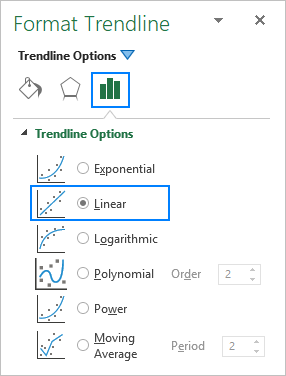
- Означите поље Линија тренда да бисте уметнули подразумевану линеарну линију тренда:
Савет. Још један брз начин да додате линију тренда у Екцел графикон је да кликнете десним тастером миша на серију података, а затим кликнете на Додај линију тренда... .
Како направити линију тренда у програму Екцел 2010
Да бисте додали линију тренда у Екцел 2010, пратите другу руту:
- На графикону кликните насерије података за које желите да нацртате линију тренда.
- У оквиру Алатке за графиконе идите на картицу Изглед &гт; Анализа групу, кликните на Линија тренда и било шта:
- Изаберите једну од унапред дефинисаних опција или
- Кликните на Још опција тренда... , а затим изаберите тип линије тренда за ваш графикон.
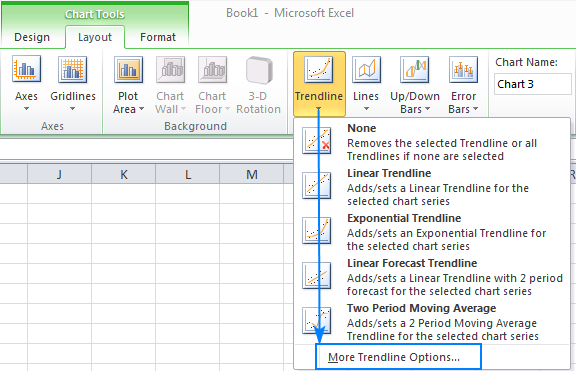
Како да убаците више линија тренда у исти графикон
Мицрософт Екцел дозвољава додавање више од једне линије тренда на графикон. Постоје два сценарија са којима треба другачије поступати.
Додајте линију тренда за сваку серију података
Да бисте поставили линију тренда на графикон који има две или више серије података, ево шта треба да урадите:
- Кликните десним тастером миша на тачке од интереса (плаве у овом примеру) и изаберите Додај линију тренда... из контекстног менија:
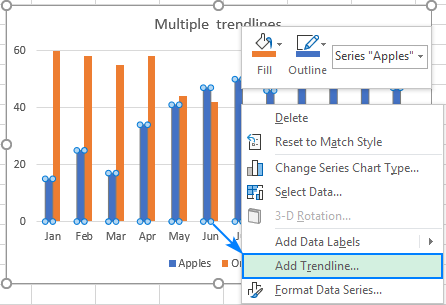
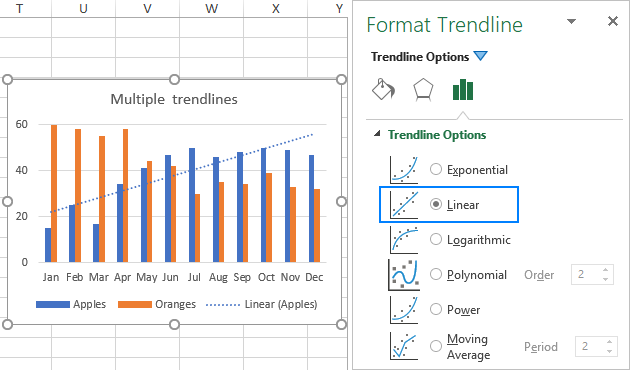
Као резултат, свака серија података ће имати своју линију тренда одговарајуће боје:
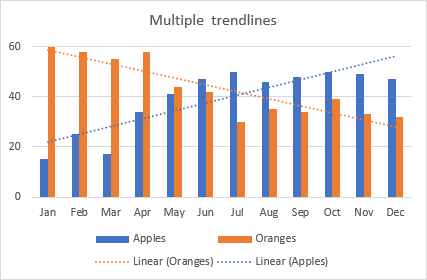
Алтернативно, можете кликните на дугме Графикон Елементи , а затим кликните на стрелицу поред Линија тренда и изаберите тип који желите. Екцел ће приказати листу серија података уцртаних у ваш графикон. Одаберете потребну и кликнете на ОК .
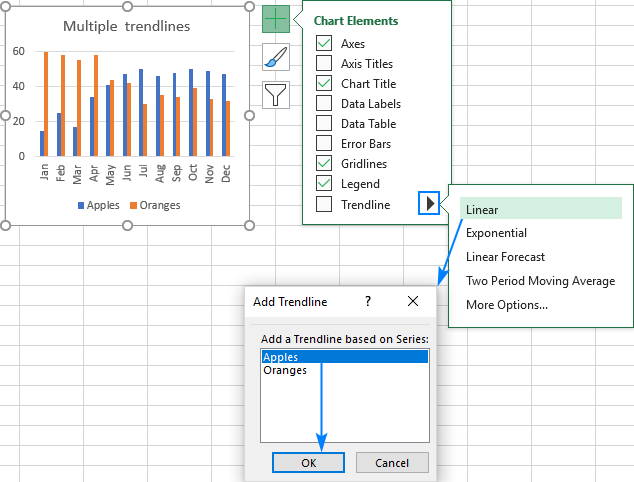
Нацртајте различите типове линије тренда за истусерија података
Да бисте направили две или више различитих линија тренда за исту серију података, додајте прву линију тренда као и обично, а затим урадите нешто од следећег:
- Кликните десним тастером миша на податке серије, изаберите Додај линију тренда... у контекстуалном менију, а затим изаберите други тип линије тренда у окну.
- Кликните на дугме Елементи графикона , кликните на стрелицу поред Линија тренда и изаберите тип који желите да додате.
У сваком случају, Екцел ће приказати више линија тренда на графикону, линеарни и покретни просек у нашем случају, за које сте може подесити различите боје:
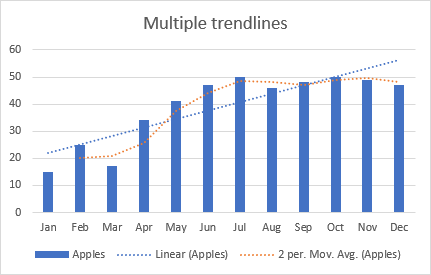
Како форматирати линију тренда у Екцел-у
Да би ваш графикон био још разумљивији и лакши за тумачење, можда ћете желети да промените подразумевани изглед линије тренда. За ово, кликните десним тастером миша на њу, а затим кликните на Форматирај линију тренда... . Или једноставно двапут кликните на линију тренда да бисте отворили окно Форматирај линију тренда .
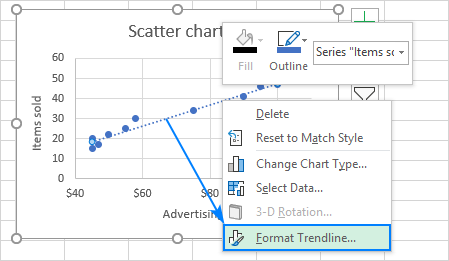
У окну, пребаците се на Филл &амп; Линија и изаберите боју, ширину и тип цртице за вашу линију тренда. На пример, можете је направити пуну линију уместо испрекидане линије:
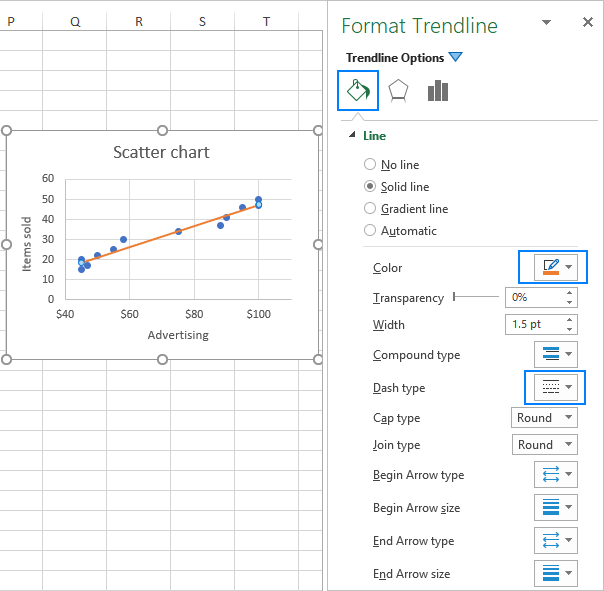
Како проширити линију тренда у Екцел-у
Да бисте пројектовали трендове података у будућност или прошлост, ово је оно што треба да урадите:
- Двапут кликните на линију тренда да бисте отворили окно Формат Трендлине .
- На Трендлине Оптионс таб (последњи), унесите жељене вредностиоквири Напред и/или Назад под Прогноза :
У овом примеру, бирамо да продужимо линију тренда за 8 периода иза последње тачке података:
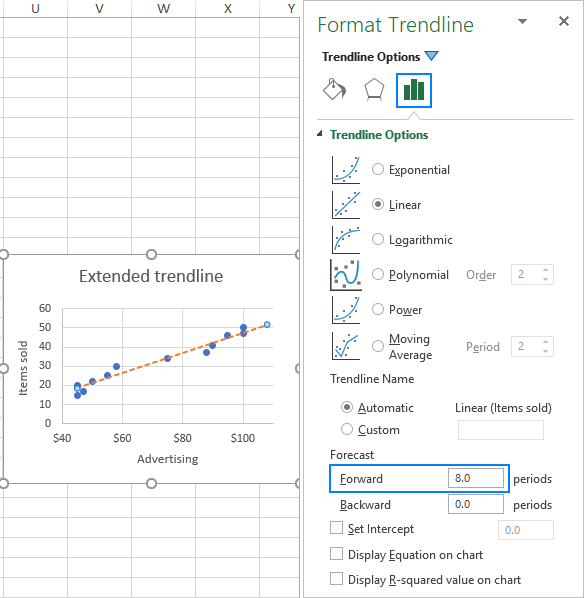
Екцел једначина линије тренда
једначина линије тренда је формула која математички описује линију која најбоље одговара Подаци указују. Једначине су различите за различите типове линија тренда, иако у свакој једначини Екцел користи метод најмањих квадрата да би пронашао најбољу линију кроз тачке података. У овом водичу можете пронаћи једначине за све типове Екцел линија тренда.
Када цртате линију која се најбоље уклапа у Екцел, можете приказати њену једначину у графикону. Додатно, можете приказати Р-квадрат вриједност.
Р-квадрат вриједност ( Коефицијент детерминације) означава колико добро линија тренда одговара подацима. Што је вредност Р2 ближа 1, то боље одговара.
Како приказати једначину линије тренда на графикону
Да бисте приказали једначину и вредност Р-квадрата на графикону, урадите следеће :
- Двапут кликните на линију тренда да бисте отворили њено окно.
- У окну, пређите на картицу Опције линије тренда и означите ова поља:
- Прикажи једначину на графикону
- Прикажи вредност Р-квадрата на графикону
Ово ће поставити формулу линије тренда и вредност Р2 на врху вашег графикона, и можете их слободно превући где год да стевиди одговара.
У овом примеру, вредност Р-квадрата је 0,957, што значи да линија тренда одговара око 95% вредности података.
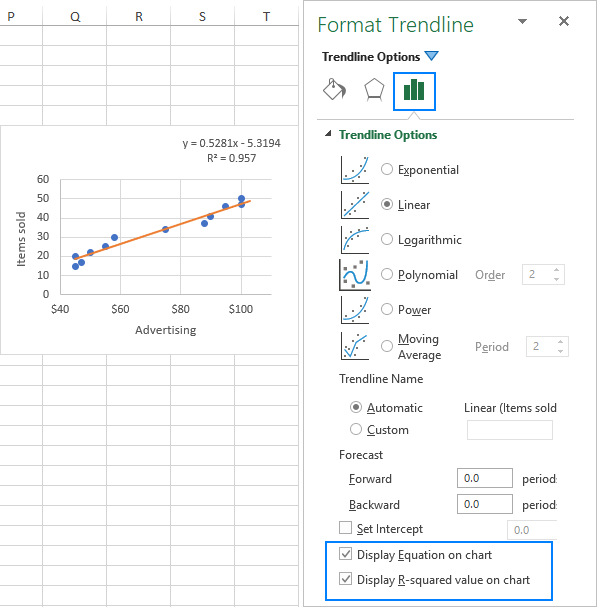
Напомена . Једначина приказана на Екцел графикону је тачна само за дијаграме КСИ расипања . За више информација погледајте Зашто је Екцел једначина линије тренда погрешна.
Прикажи више цифара у једначини линије тренда
Ако Екцел једначина линије тренда даје нетачне резултате када јој ручно унесете к вредности, највероватније је то због заокруживања. Подразумевано, бројеви у једначини линије тренда су заокружени на 2 - 4 децимале. Међутим, лако можете учинити видљивим више цифара. Ево како:
- Изаберите формулу линије тренда на графикону.
- У окну Форматирај ознаку линије тренда које се појави, идите на Опције ознаке картица.
- У падајућој листи Категорија изаберите Број .
- У пољу Децимална места , откуцајте број децимала које желите да прикажете (до 30) и притисните Ентер да ажурирате једначину на графикону.
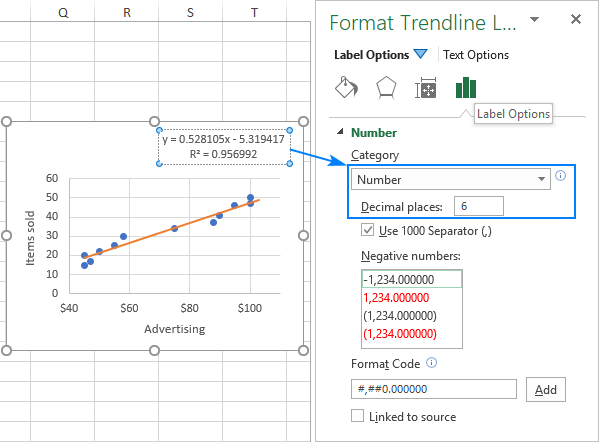
Како пронаћи нагиб линије тренда у Екцел-у
Да бисте добили нагиб линеарне линије тренда , Мицрософт Екцел обезбеђује специјалну функцију истог имена:
Где:
- Познати_и је опсег зависних тачака података исцртаних на и-оси.
- Познати_к је опсег независних тачака податакаисцртано на к-оси.
Са вредностима к у Б2:Б13 и и вредностима у Ц2:Ц13, формула иде на следећи начин :
=SLOPE(C2:C13, B2:B13)
Нагиб се такође може израчунати коришћењем функције ЛИНЕСТ у редовној формули:
=LINEST(C2:C13,B2:B13)
Ако се унесе као формула низа притиском на Цтрл + Схифт + Ентер вратила би нагиб линије тренда и пресек и у две суседне ћелије у истом реду. За више информација погледајте Како да користите функцију ЛИНЕСТ у Екцел-у.
Као што можете видети на следећем снимку екрана, вредност нагиба коју враћају формуле тачно одговара коефицијенту нагиба у једначини линеарне линије тренда приказаној у нашој график:
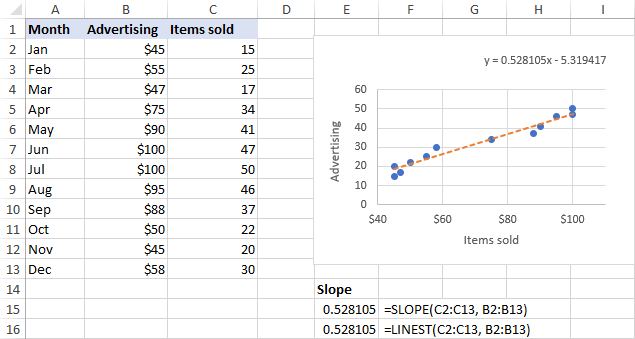
Коефицијенти других типова једначина линије тренда (експоненцијална, полиномска, логаритамска, итд.) такође се могу израчунати, али ћете морати да користите сложеније формуле које су објашњене у Екцел једначинама линије тренда.
Како да избришете линију тренда у Екцел-у
Да бисте уклонили линију тренда са графикона, кликните десним тастером миша на линију, а затим кликните на Избриши :
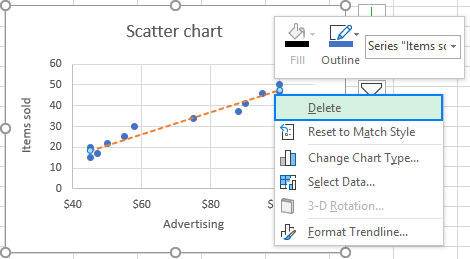
Или кликните на дугме Елементи графикона и поништите избор поља Линија тренда :
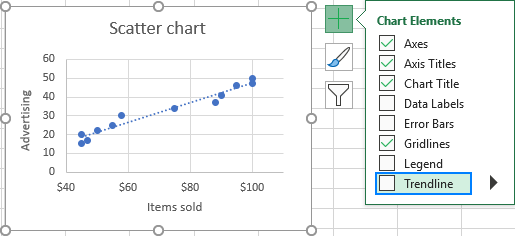
У сваком случају, Екцел ће одмах уклонити линију тренда са графикона.
Тако се прави линија тренда у Екцел-у. Захваљујем вам на читању и надам се да ћемо се следеће недеље видети на нашем блогу!

